Cómo abrir el símbolo del sistema cuando Windows 10 no arranca

El símbolo del sistema de Windows es una utilidad integrada de Windows que permite a los usuarios introducir comandos del equipo para realizar tareas o abrir aplicaciones sin utilizar la interfaz gráfica de usuario de Windows. Puede abrir el mensaje de CMD en Windows 10 para solucionar y solucionar problemas en su equipo con Windows 10.
En particular, si su computadora/computadora portátil no se enciende, ejecutar Windows 10 en el símbolo del sistema será muy útil para solucionar problemas de Windows 10 más adelante.
Esta guía de la caché IR proporciona instrucciones paso a paso sobre cómo abrir la línea de comandos al iniciar Windows 10. Aprenda a abrir la línea de comandos de Windows 10 al iniciar y a solucionar problemas de la línea de comandos de Windows 10.
Tabla de Contenidos:
¿Por qué no se inicia mi computadora con Windows 10?

El proceso de iniciar Windows 10 es bastante sencillo. Cuando el equipo arranca, carga el firmware de la BIOS o de la UEFI, que realiza una serie corta de comprobaciones en el hardware denominada autoprueba de encendido (POST).
La BIOS luego escanea el registro de arranque maestro en su disco duro, que carga una gran carga de ganancia.Archivo EXE en la memoria principal. Inicia el proceso de arranque cargando NTOSKRNL.EXE (núcleo NT, el núcleo de Windows) y HAL (capa de abstracción de hardware). A continuación, Windows 10 realiza tareas como restablecer la configuración de hardware, como el ratón y el teclado, leer el registro de Windows y el perfil de usuario.
Si ve una pantalla negra con texto gris » Administrador de arranque de Windows «y un mensaje de error como» Estado: 0xc0000605 Información: Un componente del sistema operativo ha caducado», significa que algo salió mal con WINLOAD.EXE.
Cómo abrir la línea de comandos cuando Windows 10 no se inicia
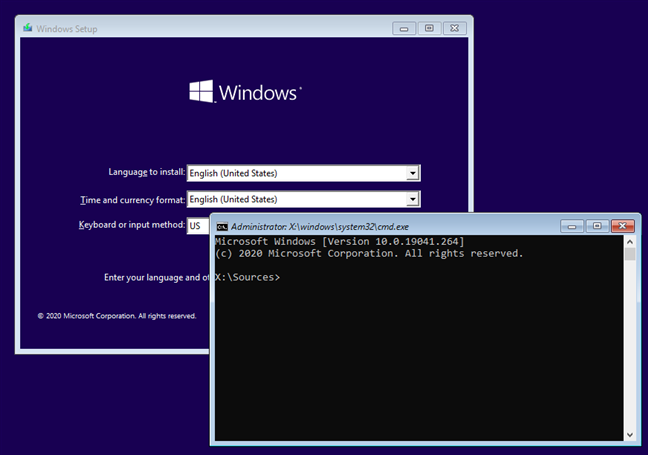
Usando la combinación de teclas Shift + F10
Esta es la mejor manera de abrir la línea de comandos al iniciar, y es por eso que la mostraremos primero. Se puede ejecutar inmediatamente después de la publicación del BIOS y funciona independientemente de la versión de Windows instalada en su computadora. Funciona incluso si no tiene Windows ni ningún otro sistema operativo instalado en su computadora.
Así es como debe proceder:
- En primer lugar, utilice medios de instalación de Windows (DVD, unidad USB, etc. para arrancar su computadora o dispositivo.
- No importa si el medio de instalación es para Windows 10, Windows 7 o Windows 8.1: cualquiera de los dos funcionará.
- Cuando aparezca el asistente de instalación de Windows, pulse Mayús + F10 en el teclado.
- Esta combinación de teclas abre el símbolo del sistema previo al arranque.
- Si aún no tiene a mano un DVD de instalación de Windows o una unidad USB, deberá aprender a crear su propio disco de instalación de Windows.
Utilice una llave USB o un DVD de instalación de Windows
- Inicie el equipo y, en el menú de arranque del BIOS, seleccione el disco que contiene los archivos de instalación de Windows 10 (u 8.1) como dispositivo de arranque.
- Espere a que se cargue la configuración de Windows y seleccione el idioma y el teclado que desea usar.
- A continuación, haga clic en Siguiente.
- No haga clic en Instalar ahora. En su lugar, haga clic o toque el botón «Restaurar computadora» en la esquina inferior izquierda del asistente o presione R en su teclado.
- Se te pedirá que elijas los siguientes pasos. Seleccione Solución de problemas.
- Aparecerán varias opciones adicionales. Haga clic o toque en Símbolo del sistema aquí.
- La línea de comandos (cmd.exe) arrancará y puede usarlo para reparar un sistema de ventanas roto o para cualquier otra acción.
Usando una unidad de reparación USB
- Conecte la unidad, arranque el equipo y seleccione la unidad de reparación extraíble como dispositivo de arranque en el menú de arranque de la BIOS.
- Cuando se inicie la unidad de reparación, primero se le pedirá que seleccione una distribución de teclado. Seleccione el que desea utilizar.
- a continuación, puede elegir entre varias opciones. Seleccione Solución de problemas.
- En la lista de opciones avanzadas, haga clic o toque Símbolo del sistema.
- La línea de comandos ahora se cargará y podrá usarla.
Conclusión
Una vez que tenga acceso al Símbolo del sistema, puede ejecutar casi cualquier utilidad que admita. Esto incluye escanear el disco, escanear los archivos del sistema y más.
Si algo sale mal y necesita reinstalarlo, puede usar la línea de comandos para copiar/mover archivos importantes de su escritorio a otra ubicación o unidad. Toma un poco de tiempo acostumbrarse ya que todo se hace con comandos, pero principalmente usará comandos para moverse entre carpetas y copiar/pegar archivos.
Preguntas Frecuentes
¿Qué debo hacer si la línea de comandos no se abre en Windows 10?
- Reinicie su computadora con Windows 10.
- Desactivar temporalmente el software antivirus.
- Cambie la configuración de la variable de entorno PATH.
- Crear una nueva cuenta de usuario.
- Ejecute el SFC mediante Windows PowerShell.
- Crear un acceso directo para la aplicación CMD.
- Asegúrese de que la línea de comandos se ejecuta en modo seguro.
- Realice una restauración del sistema.
¿Cómo abro la línea de comandos desde el BIOS?
Inserte el medio de instalación de Windows y arranque el equipo desde él. Una vez que la computadora se inicie y aparezca la ventana de configuración de Windows, presione Mayús + F10 en su teclado. Se abrirá una ventana de símbolo del sistema.
¿Cómo puedo restaurar Windows 10 desde la línea de comandos?
- haga Clic en Reparación de Inicio.
- Haga clic en Restaurar sistema.
- Seleccione su nombre de usuario.
- Escriba » cmd » en el cuadro de búsqueda principal.
- Haga clic con el botón derecho en «Símbolo del sistema» y seleccione «Ejecutar como administrador».
- Escriba «sfc / scan now» en el símbolo del sistema y presione Entrar.
- Haga clic en el enlace de descarga en la parte inferior de la pantalla.
- Haga clic en Aceptar.
¿Cómo corro la línea de comandos desde Reparación de inicio?
Puede presionar Mayús + F10 para abrir la línea de comandos durante la reparación de inicio y ejecutar este comando. Asumo que tienes un disco de inicio de Windows 7. Entonces es muy fácil reiniciar el sistema.




